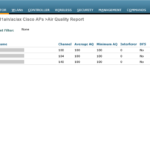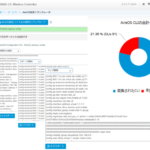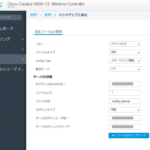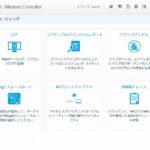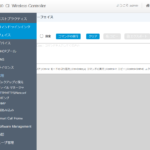はじめに
Catalyst 9100シリーズAPを本来のcapwapモードではなくEWC(Embeded Wireless Controller)として使用したい際の変換手順の備忘録になります。
|
|
APモードをcapwap→EWCへの変換する手順
変換手順について下記URLを参考にさせていただきました↓
今回capwap→EWCに変換する際にポイントとなるのが、ME(Mobility Express)を触ったことがある方はご存じかと思いますが、
AP自身も内蔵されたEWCにJoinするということ
AP一台で二役(capwapAP、コントローラ)機能するということです
混乱しない為にも詳細を記載しますが今回IPアドレスを設定するのは
・AP(capwap)のIPアドレス
・コントローラ(EWC)のIPアドレス
の二つになります。※異なるIPアドレスを設定しないとJoinしないので注意
まずはじめにURLの手順通りSW側の設定を済ませましょう↓
vlan設定はお任せします。私はvlan1 を使用しました。
※ちなみにEWCの場合はWLCと異なりSW-EWC間はaccessポートでも問題ないです
configure terminal
interface gigabitEthernet 0/1
switchport mode trunk【↓↓無線の基礎勉強におすすめな本↓↓】
|
|
次にEWCイメージをCisco公式サイトよりダウンロードしてきます↓
https://software.cisco.com/download/home
今回私はこちらのOSを使用しました↓
C9800-AP-universalk9.17.02.01a.zip
ダウンロードが終わりZipファイルを解凍して中身を確認すると下記のようにいろいろと格納されているかと思います↓
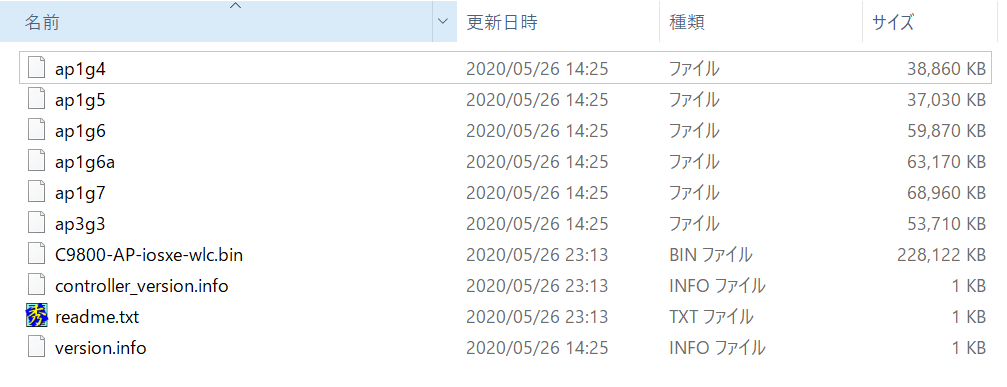
この中で今回必要となるのが
・ap〇g〇
・C9800-AP-iosxe-wlc.bin
の二つです。
ap〇g〇は今回EWCにしたいAPの機種によってモデルが異なる為”readme.txt”の中身を確認しましょう↓
CW_BEGIN
FAMILY: C9800-AP
IMAGE: C9800-AP-universalk9.17.02.01a.SPA.bin
DESCRIPTION: Cisco IOS Software, IOS-XE Software
VERSION: 17.02.01a
FULL_VERSION: 17.02.01a.0.312.1590558953..Amsterdam
CW_END
AP IMAGES AND MODELS:
ap1g5 : AP1815, AP154x
ap1g4 : AP180x, AP183x, AP185x
ap1g7 : C9115, C9120
ap1g6 : C9117
ap1g6a : C9130
ap3g3 : AP380x, AP280x, AP156xこのように記載があるので使用する機種のイメージを確認しましょう。
ここまで準備が終わりましたらAPの設定に入ります。
手順については先ほど共有したこちらを参考にしてもらえれば大方できます。
capwap→EWCへの変換手順
ここで少し気を付けたいのがAPでEWCのイメージをダウンロードする際にAPのイメージが
・IOS-XE
・AireOS
かでダウンロードコマンドが異なるということです。サンプルconfig記載しておきます↓
IOS-XEの場合
ap-type ewc-ap tftp://サーバのIPアドレス/ap1g7 tftp://サーバのIPアドレス/C9800-AP-iosxe-wlc.bin
※今回9120を使用した為”ap1g7”を指定AireOSの場合
archive download-sw ewc-ap tftp://サーバのIPアドレス/C9800-AP-iosxe-wlc.binAireOSの場合だとAPイメージとなる”ap〇g〇”の指定がない為ダウンロードされないのではないかと心配になりますが、EWCへの変換が完了し、一通りの設定、TFTPサーバへの到達性が確認できると自動で”ap〇g〇”ファイルを取りに行ってくれたので手順通り進めてもらって問題ないです。
EWCのイメージダウンロードをすると再起動がかかるみたいなのですが私の時はかからなかったので手動で”reload”コマンドを投入しました。
再起動後約15分くらいでプロンプトが”EWC”に切り替わります。
最初のEWC立ち上げは15分程度かかるみたいです。
立ち上がってきたら初期セットアップを行いGigabitEthernet0に設定したIPアドレスをURLに入力しGUIにログインします↓※Firefoxを使用
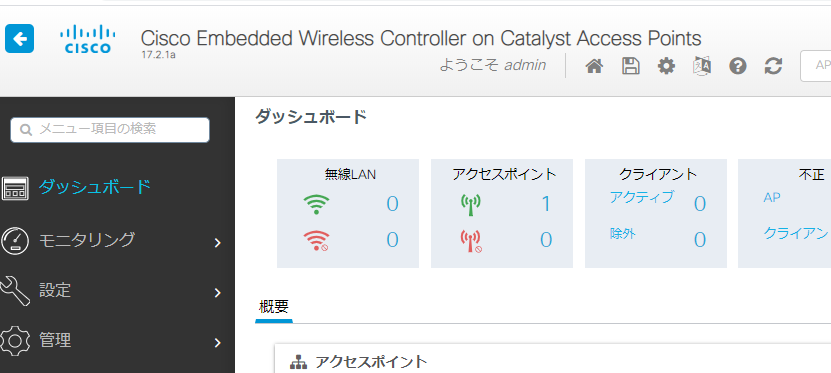
アクセスポイントのAPカウントが”1”になっているのはAP自身もEWCにきちんとJoinしていることを指します。”0”の場合はうまくJoin出来ていないので”Shell”コマンドでAPのプロンプトに移動しAPのIPアドレス等の設定項目を確認しましょう。
EWC#wireless ewc-ap ap shell username xxxx
初期ID,PW
Cisco,Cisco
|
|